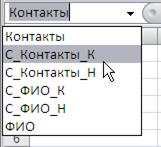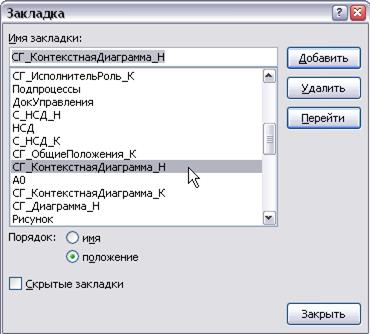Вставка привязки в шаблон отчетаШаблоном отчета может быть файл MS Word с расширением «dot» или файл MS Excel с расширением «xlt» в зависимости от выбранного формата. Шаблоны отчетов редактируются одинаково для отчетов Word и отчетов объектов. Чтобы открыть шаблон отчета, нужно щелкнуть по кнопке «Редактировать шаблон» на конечной странице Мастера отчетов. При сохранении файла шаблона его имя задается автоматически, без участия пользователя, изменять имя шаблона нельзя. Внимание: Редактировать шаблон можно только тогда, когда все выполненные отчеты на базе этого шаблона закрыты. Иначе шаблон отчета открывается в режиме просмотра. В окне MS Word 2003 на панели инструментов «Стандартная» появляется кнопка «Вставить привязку» (Рис. 12.3.1).
Рис. 12.3.1 В окне MS Word 2007 кнопка «Вставить привязку» появляется на ленте «Надстройки». В MS Excel окно «Вставка привязки» вызывается с помощью выполнения макроса «ВставкаПоля». Чтобы открыть макросы, существующие в документе необходимо:
В выпадающих списках на закладках окна «Вставка привязки» (Рис. 12.3.2) перечислены все привязки к данным, которые были настроены в отчете.
Рис. 12.3.2 Кнопка «Вставить». Щелчок по кнопке вставляет выбранную привязку в шаблон. Курсор должен быть предварительно установлен в нужном месте шаблона. В зависимости от типа привязка показывается в шаблоне либо как значок закладки Word: «[» или «]», либо как поле «{DOCVARIABLE}». В Excel привязка вставляется в ячейку как имя диапазона. Привязки «Секции/Бэнды» вставляются в отчет дважды – началом и концом секции (Рис. 12.3.3).
Рис. 12.3.3 Кнопка «Удалить» служит для удаления выбранной привязки из шаблона Word. При этом привязка остается в списке привязок отчета и может быть вставлена в другом месте шаблона. Кнопка «Перейти» служит для быстрого перехода в шаблоне к выбранной привязке. Кнопка «Отмена» закрывает окно «Вставка привязки». На каждой закладке выбирается определенный тип привязок:
Привязку можно не выбирать из списка, а ввести её системное название в поле вручную или копировать из буфера обмена. Внимание:длина названия кода поля в MS Word ограничена 40 символами. Чтобы в шаблоне Word показывались метки закладок и коды полей, нужно выполнить следующую последовательность действий: · в MS Word 2003 в меню «Сервис» выбрать пункт «Параметры», на закладке «Вид» (группа опций «Показывать») включить опции «Закладки» и «Коды полей»; · в MS Word 2007 нажать кнопку «Office», нажать кнопку «Параметры Word», на закладке «Дополнительно» в разделе «Показывать содержимое документа» включить опции «Показывать закладки» и «Показывать коды полей вместо их значений»; · В MS Word 2010 в меню «Файл» выбрать пункт «Параметры», на закладке «Дополнительно» в разделе «Показывать содержимое документа» включить опции «Показывать закладки» и «Показывать коды полей вместо их значений».
Для метки начала секции к названию привязки добавляются символы «С_» и «_Н»: «С_<НазваниеПривязки>_Н». Для метки конца секции составляется название: «С_<НазваниеПривязки>_К». Внимание: При вставке в шаблон привязок секций необходимо следить за тем, чтобы метки границ секций не сливались с метками границ других секций или бэндов. Их можно отделить друг от друга пробелом.
|